Linux双网卡绑定和解除绑定的实现
Linux双网卡绑定和解除

Linux双⽹卡绑定和解除⼀、传统的bond模式⽹卡绑定⼀定要在服务管理中关闭NetworkManager服务并禁⽤⾃动启动,因为centos中NetworkManager服务与network服务冲突,默认是由NetworkManager接管⽹络服务,所以传统⽅式重启会出现启动失败,错误⽇志⼀般如下所⽰,管理员就得回到机房接显⽰器配置⽹络连接。
以绑定eth0和eth1为例1.通过vim设置eth0的IP地址和eth1的IP地址。
[root@x101 network-scripts]# vim ifcfg-eth0DEVICE=eth0ONBOOT=yesBOOTPROTO=noneTYPE=EthernetMASTER=bond0 //将⽹卡指向bond0SLAVE=yesUSERCTL=[yes|no](⾮root⽤户是否可以控制该设备)[root@x101 network-scripts]# vim ifcfg-eth1DEVICE=eth1ONBOOT=yesNETBOOT=yesBOOTPROTO=noneTYPE=EthernetMASTER=bond0 //将⽹卡指向bond0SLAVE=yesUSERCTL=[yes|no](⾮root⽤户是否可以控制该设备)2.新建 /etc/sysconfig/network-scripts/ifcfg-bond0绑定配置⽂件[root@x101 network-scripts]# cat ifcfg-bond0DEVICE=bond0ONBOOT=yesNETBOOT=yesBOOTPROTO=noneTYPE=EthernetIPADDR=192.168.0.106PREFIX=24DNS=192.168.0.1NM_CONTROLLED=no[root@x101 network-scripts]#5.创建⽹卡绑定的驱动⽂件/etc/modprobe.d/⾃定义.conf,使得绑定后的⽹卡bond0能够⽀持绑定技术(bonding),同时定义⽹卡以mode6模式进⾏绑定,且出故障时⾃动切换时间为100毫秒ms,添加alias bond0 bondingoptions bond0 mode=6 miimon=100 max_bonds=2miimon是指多久时间要检查⽹路⼀次,单位是ms(毫秒)。
Linux网卡Bonding配置

Linux⽹卡Bonding配置⼀、bonding技术简介 bonding(绑定)是⼀种将n个物理⽹卡在系统内部抽象(绑定)成⼀个逻辑⽹卡的技术,能够提升⽹络吞吐量、实现⽹络冗余、负载等功能,有很多优势。
Linux 系统下⽀持⽹络 Bonding,也叫 channel Bonding,它允许你将 2 个或者更多的⽹卡绑定到⼀起,成为⼀个新的逻辑⽹卡,从⽽实现故障切换或者负载均衡的功能,具体情况要取决于 mode 参数的具体配置。
Linux系统bonding技术是内核层⾯实现的,它是⼀个内核模块(驱动)。
使⽤它需要系统有这个模块, 我们可以modinfo命令查看下这个模块的信息, ⼀般来说都⽀持.modinfo bondingbonding的七种⼯作模式bonding技术提供了七种⼯作模式,在使⽤的时候需要指定⼀种,每种有各⾃的优缺点.balance-rr (mode=0) 默认, 有⾼可⽤ (容错) 和负载均衡的功能, 需要交换机的配置,每块⽹卡轮询发包 (流量分发⽐较均衡).active-backup (mode=1) 只有⾼可⽤ (容错) 功能, 不需要交换机配置, 这种模式只有⼀块⽹卡⼯作, 对外只有⼀个mac地址。
缺点是端⼝利⽤率⽐较低balance-xor (mode=2) 不常⽤broadcast (mode=3) 不常⽤802.3ad (mode=4) IEEE 802.3ad 动态链路聚合,需要交换机配置,没⽤过balance-tlb (mode=5) 不常⽤balance-alb (mode=6) 有⾼可⽤ ( 容错 )和负载均衡的功能,不需要交换机配置 (流量分发到每个接⼝不是特别均衡)详细说明请参考⽹络上其他资料,了解每种模式的特点根据⾃⼰的选择就⾏, ⼀般会⽤到0、1、4、6这⼏种模式。
⼆、RHEL6 下的 Boding 配置: 在所有的 RHEL 版本下,⽬前都不⽀持在 NetworkManager 服务协作下实现 Bonding 配置.所以要么直接关闭 NetworkManager 服务,并取消其开机启动,要么在所有涉及 Bonding 的⽹卡配置⽂件中(包含ethx 或者 bondY),显式地添加⼀⾏:NM_CONTROLLED=no 要配置⽹卡 Bonding,你必须在/etc/sysconfig/network-scripts/⽬录下建⽴逻辑⽹卡的配置⽂件 ifcfg-bondX,⼀般 X 从 0 开始,依次增加.具体的⽂件内容根据参与 Bonding 的⽹卡类型的不同⼜有所差别,以最最常见的 Ethernet 为例,配置⽂件⼤致是这样的:DEVICE=bond0IPADDR=192.168.0.1NETMASK=255.255.255.0ONBOOT=yesBOOTPROTO=noneUSERCTL=noBONDING_OPTS="bonding parameters separated by spaces"NM_CONTROLLED=no BONDING_OPTS 这⼀⾏填写你需要的 Bonding 模式,⽐如 BONDING_OPTS="miimon=100 mode=1" ,下⾯也会介绍⼏种常见的配置⽅式和它代表的意义,这⾥暂时不展开说明.为了⽅便称呼,我们把Bongding 后的逻辑⽹卡 bondX 称为主⽹卡(Master),参与 Bonding 的物理⽹卡 ethY 称为⼦⽹卡(Slave). 主⽹卡配置⽂件创建完毕以后,⼦⽹卡的配置⽂件也需要做相应的改变,主要是添加 MASTER=和SLAVE=这两项参数,我们假设 2 张⼦⽹卡为 eth0 和 eth1,那么他们的配置⽂件⼤致的样⼦会是这样⼦:DEVICE=ethXBOOTPROTO=noneONBOOT=yesMASTER=bond0SLAVE=yesUSERCTL=noNM_CONTROLLED=no 像这样,分别修改 ifcfg-eth0 和 ifcfg-eth1 配置⽂件,DEVICE=ethX 中的 X ⽤相应的值代替.然后我们重启⽹络服务.service network restart这样⼦,⼦⽹卡为 eth0 和 eth1,主⽹卡为 bond0,模式为 mode 1 的⽹络 Bonding 就完成了rhel6 bonding 实例展⽰系统: rhel6⽹卡: eth2、eth3bond0:10.200.100.90负载模式: mode1(active-backup) # 这⾥的负载模式为1,也就是主备模式.1、关闭和停⽌NetworkManager服务service NetworkManager stopchkconfig NetworkManager offps: 如果有装的话关闭它,如果报错说明没有装这个,那就不⽤管2、加载bonding模块modprobe --first-time bonding3、创建基于bond0接⼝的配置⽂件[root@rhel6.6 network-scripts]# cat ifcfg-bond0DEVICE=bond0BOOTPROTO=noneIPADDR=10.200.100.90NETMASK=255.255.255.0ONBOOT=yesNM_CONTROLLED=noUSERCTL=noBONDING_OPTS="mode=1 miimon=200"4、SLAVE⽹卡的配置⽂件两种⼦⽹卡的配置⽂件如下[root@rhel6.6 network-scripts]# cat ifcfg-eth2DEVICE=eth2#HWADDR=14:58:D0:5A:0F:76NM_CONTROLLED=no#UUID=3b718bed-e8d4-4b64-afdb-455c8c3ccf91ONBOOT=yes#NM_CONTROLLED=yesBOOTPROTO=noneMASTER=bond0SLAVE=yesUSERCTL=no[root@rhel6.6 network-scripts]# cat ifcfg-eth3DEVICE=eth3#HWADDR=14:58:D0:5A:0F:77NM_CONTROLLED=no#UUID=988835c2-8bfa-4788-9e8d-e898f68458f0ONBOOT=yes#NM_CONTROLLED=yesBOOTPROTO=noneMASTER=bond0SLAVE=yesUSERCTL=no5、bonding信息查看重启⽹络服务器后bonding⽣效[root@rhel6.6 network-scripts]# ip a4: eth2: <BROADCAST,MULTICAST,SLAVE,UP,LOWER_UP> mtu 1500 qdisc mq master bond0 state UP qlen 1000link/ether c4:34:6b:ac:5c:9e brd ff:ff:ff:ff:ff:ff5: eth3: <BROADCAST,MULTICAST,SLAVE,UP,LOWER_UP> mtu 1500 qdisc mq master bond0 state UP qlen 1000link/infiniband a0:00:03:00:fe:80:00:00:00:00:00:00:00:02:c9:03:00:0a:6f:ba brd 00:ff:ff:ff:ff:12:40:1b:ff:ff:00:00:00:00:00:00:ff:ff:ff:ff10: bond0: <BROADCAST,MULTICAST,MASTER,UP,LOWER_UP> mtu 1500 qdisc noqueue state UPlink/ether c4:34:6b:ac:5c:9e brd ff:ff:ff:ff:ff:ffinet 10.200.100.90/24 brd 10.212.225.255 scope global bond0inet6 fe80::c634:6bff:feac:5c9e/64 scope linkvalid_lft forever preferred_lft forever[root@rhel6.6 network-scripts]# cat /proc/net/bonding/bond0Ethernet Channel Bonding Driver: v3.6.0 (September 26, 2009)Bonding Mode: fault-tolerance (active-backup) # bond0接⼝采⽤mode1Primary Slave: NoneCurrently Active Slave: eth2MII Status: upMII Polling Interval (ms): 200Up Delay (ms): 0Down Delay (ms): 0Slave Interface: eth2MII Status: upSpeed: 1000 MbpsDuplex: fullLink Failure Count: 0Permanent HW addr: c4:34:6b:ac:5c:9eSlave queue ID: 0Slave Interface: eth3MII Status: upSpeed: 1000 MbpsDuplex: fullLink Failure Count: 0Permanent HW addr: c4:34:6b:ac:5c:9fSlave queue ID: 0进⾏⾼可⽤测试,拔掉其中的⼀条⽹线看丢包和延时情况, 然后在插回⽹线(模拟故障恢复),再看丢包和延时的情况.三、RedHat7配置bonding系统: Red Hat Enterprise Linux Server release 7.6 (Maipo)⽹卡: eno3、eno4bonding:bond0负载模式: mode1(active-backup)服务器上两张物理⽹卡eno3和eno4, 通过绑定成⼀个逻辑⽹卡bond0,bonding模式选择mode1注: ip地址配置在bond0上, 物理⽹卡不需要配置ip地址.1、关闭和停⽌NetworkManager服务RedHat7默认安装了NetworkManager,在配置前先关掉NetworkManager服务,否则可能会对bonding或造成问题。
linux(凝思) 网卡绑定方法

linux系统里面有一个内置的nameif的命令可以实现网卡绑定的功能
方法:可以写一个脚本,然后将脚本设置为开机启动即可。
参考如下:
(1) 首先写一个脚本,脚本路径为/etc/rc.d/init.d,脚本内容如下(针对两块网卡):
#cat /etc/rc.d/init.d/nameif.sh
#!/bin/sh
/sbin/nameif -s a0 00:E0:81:D3:30:74
/sbin/nameif -s a1 00:E0:81:D3:30:76
/sbin/nameif -s eth0 00:E0:81:D3:30:74
/sbin/nameif -s eth1 00:E0:81:D3:30:76
注释:此处的MAC为举例用的,应根据自己机器的实际情况来编写脚本。
(2) 写完脚本后,给脚本加权限
chmod 777 /etc/rc.d/init.d/nameif.sh
(3) 然后在对应的启动级别里做一个开机启动的连接,注意,nameif脚本需要执行在
network网络启动之前,否则无法生效
#cd /etc/rc.d/rc3.d
#ln -s /etc/rc.d/init.d/nameif.sh S016nameif
#cd /etc/rc.d/rc5.d
#ln -s /etc/rc.d/init.d/nameif.sh S016nameif
注释:由于内核里面事先记录了eth[0-1*]的网卡名字信息,若直接对eth*进行绑定的话,会存在网卡名字占用的问题,由此会造成设置无法生效。
所有上面所写的脚本里面首先将网卡的MAC地址赋给其他的名字,然后在重新指定给eth*,即可解决这个问题。
linux双网卡绑定

一、L inux bonding研究及实现Linux Bonding本文介绍Linux(具体发行版本是CentOS5.6)下的双卡绑定的原理及实现。
Linux双网卡绑定实现是使用两块网卡虚拟成为一块网卡设备,这简单来说,就是两块网卡具有相同的IP地址而并行链接聚合成一个逻辑链路工作。
这项技术在Sun和Cisco中分别被称为Trunking和Etherchannel技术,在Linux的2.4.x及其以后的内核则称为Bonding技术。
bonding的前提条件:网卡应该具备自己独立的BIOS芯片,并且各网卡芯片组型号相同。
同一台服务器上的网卡毫无疑问是是符合这个条件的。
Bonding原理bonding的原理:在正常情况下,网卡只接收目的硬件地址(MAC Address)是自身MAC的以太网帧,过滤别的数据帧,以减轻驱动程序的负担;但是网卡也支持另外一种被称为混杂promisc的模式,可以接收网络上所有的帧,bonding就运行在这种模式下,而且修改了驱动程序中的mac地址,将两块网卡的MAC地址改成相同,可以接收特定MAC的数据帧。
然后把相应的数据帧传送给bond驱动程序处理。
为方便理解bonding的配置及实现,顺便阐述一下Linux的网络接口及其配置文件。
在Linux 中,所有的网络通讯都发生在软件接口与物理网络设备之间。
与网络接口配置相关的文件,以及控制网络接口状态的脚本文件,全都位于/etc/sysconfig/netwrok-scripts/ 目录下。
网络接口配置文件用于控制系统中的软件网络接口,并通过这些接口实现对网络设备的控制。
当系统启动时,系统通过这些接口配置文件决定启动哪些接口,以及如何对这些接口进行配置。
接口配置文件的名称通常类似于ifcfg-<name>,其中<name> 与配置文件所控制的设备的名称相关。
在所有的网络接口中,最常用的就是以太网接口ifcfg-eth0,它是系统中第一块网卡的配置文件。
Linux系统配置双网卡绑定bond0

Linux系统配置双⽹卡绑定bond01、bonding简述双⽹卡配置设置虚拟为⼀个⽹卡实现⽹卡的冗余,其中⼀个⽹卡坏掉后⽹络通信仍可正常使⽤,实现⽹卡层⾯的负载均衡和⾼可⽤性。
现在⼀般的企业都会使⽤双⽹卡接⼊,这样既能添加⽹络带宽,同时⼜能做相应的冗余,可以说是好处多多。
⽽⼀般企业都会使⽤linux操作系统下⾃带的⽹卡绑定模式,当然现在⽹卡产商也会出⼀些针对windows操作系统⽹卡管理软件来做⽹卡绑定(windows操作系统没有⽹卡绑定功能需要第三⽅⽀持)。
1.1 bonding原理⽹卡⼯作在混杂(promisc)模式,接收到达⽹卡的所有数据包,tcpdump⼯作⽤的也是混杂模式(promisc),将两块⽹卡的MAC地址修改为相同接收特定MAC的数据帧,然后把相应的数据帧传送给bond驱动程序进⾏处理。
1.2 Bonding模式(bonding mode)轮询策略(round robin),mode=0,按照设备顺序依次传输数据包,提供负载均衡和容错能⼒主备策略(active-backup),mode=1,只有主⽹卡处于⼯作状态,备⽹卡处于备⽤状态,主⽹卡坏掉后备⽹卡开始⼯作,提供容错能⼒异或策略(load balancing (xor)),mode=2,根据源MAC地址和⽬的MAC地址进⾏异或计算的结果来选择传输设备,提供负载均衡和容错能⼒⼴播策略(fault-tolerance (broadcast)),mode=3,将所有数据包传输给所有接⼝通过全部设备来传输所有数据,⼀个报⽂会复制两份通过bond下的两个⽹卡分别发送出去,提供⾼容错能⼒动态链接聚合(lacp),mode=4,按照802.3ad协议的聚合⾃动配置来共享相同的传输速度,⽹卡带宽最⾼可以翻倍,链路聚合控制协议(LACP)⾃动通知交换机聚合哪些端⼝,需要交换机⽀持 802.3ad协议,提供容错能⼒输出负载均衡模式(transmit load balancing),mode=5,输出负载均衡模式,只有输出实现负载均衡,输⼊数据时则只选定其中⼀块⽹卡接收,需要⽹卡和驱动⽀持ethtool命令输⼊/输出负载均衡模式(adaptive load balancing),mode=6,输⼊和输出都实现负载均衡,需要⽹卡和驱动⽀持ethtool命令2、⽹卡配置⽂件的配置2.1 配置环境 环境:系统CentOS 6.7 + 虚拟机 VMware 12 ⾄少两块物理⽹卡(VMware上添加eth0,eth1) 2.2 需要添加或修改的配置⽂件有5个(mode=1) 这5个配置⽂件是: /etc/sysconfig/network-scripts/ifcfg-eth{0,1} /etc/sysconfig/network-scripts/ifcfg-bond0 /etc/modprobe.d/dist.conf /etc/rc.local2.2.1 /etc/sysconfig/network-scripts/ifcfg-{eth0,eth1,bonding0}修改或添加提⽰:先备份好eth0和eth1,再修改这⼏个⽂件以下是修改好的三个⽹卡配置⽂件的参数[root@ant network-scripts]# vimdiff ifcfg-eth0 ifcfg-eth1 ifcfg-bond02.2.2 修改/etc/modprobe.d/dist.conf⽂件在此⽂件中添加以下内容:alias bond0 bonding,表⽰系统在启动时加载bonding模块,对外虚拟⽹络接⼝设备为 bond0miimon=100,表⽰系统每100ms监测⼀次链路连接状态,如果有⼀条线路不通就转⼊另⼀条线mode=1,表⽰绑定模式为1primary=eth0,系统⾸先eth0作为bond0接⼝与外界信息的传输接⼝2.2.3 修改配置⽂件/etc/rc.local在此⽂件中添加以下内容:modprobe bonding miimon=100 mode=12.2.4 重启⽹络(service network restart),并查看三个接⼝的mac地址使⽤ifconfig命令显⽰,bond0,eth1,eth2物理地址相同,提⽰三个⽹卡均通过⼀个ip主机端⼝与外界通信但是,我们可以看到,在mode=1的情况下,当前bond0采⽤eth0通信,实际的物理⽹卡地址见下图:3、验证⽹络的连通性没有丢包,⽹络连通性可。
linux下网卡bond配置

Linux 7.x OS bond配置一、bonding技术bonding(绑定)是一种linux系统下的网卡绑定技术,可以把服务器上n个物理网卡在系统内部抽象(绑定)成一个逻辑上的网卡,能够提升网络吞吐量、实现网络冗余、负载等功能,有很多优势。
bonding技术是linux系统内核层面实现的,它是一个内核模块(驱动)。
使用它需要系统有这个模块, 我们可以modinfo命令查看下这个模块的信息, 一般来说都支持.# modinfo bondingfilename:/lib/modules/2.6.32-642.1.1.el6.x86_64/kernel/drivers/net/bonding/bonding.koauthor: Thomas Davis, tadavis@ and many othersdescription: Ethernet Channel Bonding Driver, v3.7.1version: 3.7.1license: GPLalias: rtnl-link-bondsrcversion: F6C1815876DCB3094C27C71depends:vermagic: 2.6.32-642.1.1.el6.x86_64 SMP mod_unloadmodversionsparm: max_bonds:Max number of bonded devices (int)parm: tx_queues:Max number of transmit queues (default = 16) (int)parm: num_grat_arp:Number of peer notifications to send on failover event (alias of num_unsol_na) (int)parm: num_unsol_na:Number of peer notifications to send on failover event (alias of num_grat_arp) (int)parm: miimon:Link check interval in milliseconds (int)parm: updelay:Delay before considering link up, in milliseconds (int)parm: downdelay:Delay before considering link down, in milliseconds (int)parm: use_carrier:Usenetif_carrier_ok (vs MII ioctls) in miimon; 0 for off, 1 for on (default) (int)parm: mode:Mode of operation; 0 for balance-rr, 1 for active-backup, 2 for balance-xor, 3 for broadcast, 4 for 802.3ad, 5 for balance-tlb, 6 for balance-alb (charp)parm: primary:Primary network device to use (charp)parm: primary_reselect:Reselect primary slave once it comes up; 0 for always (default), 1 for only if speed of primary is better, 2 for only on active slave failure (charp) parm: lacp_rate:LACPDUtx rate to request from 802.3ad partner; 0 for slow, 1 for fast (charp)parm: ad_select:803.ad aggregation selection logic; 0 for stable (default), 1 for bandwidth, 2 for count (charp)parm: min_links:Minimum number of available links before turning on carrier (int)parm: xmit_hash_policy:balance-xor and 802.3ad hashing method; 0 for layer 2 (default), 1 for layer 3+4, 2 for layer 2+3 (charp)parm: arp_interval:arp interval in milliseconds (int)parm: arp_ip_target:arp targets in n.n.n.n form (array of charp)parm: arp_validate:validatesrc/dst of ARP probes; 0 for none (default), 1 for active, 2 for backup, 3 for all (charp)parm: arp_all_targets:fail on any/all arp targets timeout; 0 for any (default), 1 for all (charp)parm: fail_over_mac:For active-backup, do not set all slaves to the same MAC; 0 for none (default), 1 for active, 2 for follow (charp)parm: all_slaves_active:Keep all frames received on an interface by setting active flag for all slaves; 0 for never (default), 1 for always. (int)parm: resend_igmp:Number of IGMP membership reports to send on link failure (int)parm: packets_per_slave:Packets to send per slave in balance-rr mode; 0 for a random slave, 1 packet per slave (default), >1 packets per slave. (int)parm: lp_interval:The number of seconds between instances where the bonding driver sends learning packets to each slaves peer switch. The default is 1. (uint)modinfo bondingbonding的七种工作模式:bonding技术提供了七种工作模式,在使用的时候需要指定一种,每种有各自的优缺点. 1.balance-rr (mode=0) 默认, 有高可用(容错) 和负载均衡的功能, 需要交换机的配置,每块网卡轮询发包(流量分发比较均衡).2.active-backup (mode=1) 只有高可用(容错) 功能, 不需要交换机配置, 这种模式只有一块网卡工作, 对外只有一个mac地址。
麒麟系统双网卡绑定配置

麒麟操作系统技术总结一、网卡绑定当系统中有多个网卡需要进行设置时,建议将网卡的MAC地址与ethX 文件种的HWADDR一一对应,否则系统重启后网卡的eth号很可能会发生改变,在设置了网卡绑定的生成系统中,这是非常危险的。
网卡绑定配置(如将网卡eth1和eth3绑定为bond0的操作步骤):(1)使用service NetworkManage stop命令关闭NetworkManage服务,使用chkconfig NetworkManage off命令使NetworkManage服务在系统开机时不自动启动;(2)修改被绑定网卡eth1的配置。
打开终端,使用cd /etc/sysconfig/network-scripts命令进入network-scripts目录,使用gedit ifcfg-eth1命令打开ifcfg-eth1文件,修改以下内容,修改完成后保存并关闭ifcfg-eth1文件。
DEVICE=eth1BOOTPROTO=noneHWADDR=”: ::::”ONBOOT=yesTYPE=EthernetUSERCTL=noIPV6INIT=noPEERDNS=yesSLA VE=yesMASTER=bond0备注:DEVICE=<name>:<name>表示物理设备的名称,对于动态寻址的PPP设备则是指它的逻辑名称。
BOOTPROTO=<protocol><protocol>的值有以下几种:none——不自定启用协议bootp——使用BOOTP协议dhcp——使用DHCP协议HWADDR:网卡的MAC地址ONBOOT=<yes | no>:yes表示系统启动时激活设备;no表示系统启动时不激活设备USERCTL=<yes | no>:yes表示允许非root用户控制这个设备;no表示不允许非root用户控制这个设备;PEERDNS=<yes | no>:yes表示使用DNS选项的值代替/etc/resolv.conf中的配置。
Linux多网卡绑定及子接口

Linux多网卡绑定、IP别名在介绍多网卡绑定以及子接口技术之前,首先来介绍一下查看网卡信息的指令操作。
查看网卡线缆状态:mii-tool eth0 #命令显示网卡的底层信息(双工,速率,物理连接是否正常等信息)查看网卡底层信息:ethtool eth0 #此命令显示的网卡信息较为详细,作为高级的排错指令ethtool -i eth0 查看网卡驱动信息[root@www ~]# ethtool -i eth0driver: pcnet32version: 1.35firmware-version:bus-info: 0000:02:01.0ethtool -S eth0 查看网卡状态统计信息子接口(IP别名):CentOS和RHEL默认会启用NetworkManager对网卡管理,Linux下可以通过IP别名(子接口)功能为一个物理网卡添加多个IP地址;要使用IP别名(子接口)需要关闭NetworkManager服务。
如下所示:service NetworkManager stopchkconfig NetworkManager off#此服务对网卡进行管理在功能上来讲很单一,实现的功能很少;使用ip命令为一个接口添加别名:(或者通过ifconfig命令来实现)ip addr add 10.1.10.118/24 dev eth0 label eth0:0eth0:1永久添加别名,需要在/etc/sysconfig/network-scripts/中添加配置文件:文件名:ifcfg-eth0:0内容如下所示:DEVICE=eth0:0IPADDR=10.1.10.118PREFIX=24 或者NETMASK 255.255.255.0 (在这里直接使用地址前缀信息)ONPARENT=yes #子接口的依附关系;备注:使用多网卡的主机上需要将NetworkManager服务关闭,避免出现问题Linux下可以通过多网卡绑定来提升网卡的稳定性及带宽,多网卡绑定通过将多个物理网卡绑定为一个逻辑网卡的形式创建。
LINUX系统下双网卡双网关设置(含五篇)

LINUX系统下双网卡双网关设置(含五篇)第一篇:LINUX系统下双网卡双网关设置由于电信和网通之间互联互通的问题,很多人选择双线路机房,所谓双线路机房就是拥有两条出口,一条电信一条网通。
最近在一个双线路机房测试一台服务器,打算作为论坛的数据库服务器使用,服务器操作系统为Linux。
计划配置为双IP,双域名,使得浏览者通过电信和网通两条线路都能正常访问服务器,而且各走各的,互不影响。
在配置网络的时候遇到了问题,由于Linux默认只有一个网关,在网络上查询了很久,找到一个解决方案,因此整理了一下。
感谢原文作者jac003ke。
服务器操作系统RedHat linux 9,设置两张路由表1.vi /etc/iproute2/rt_tables,增加网通和电信两个路由表251 tel电信路由表252 cnc 网通路由表2.给网卡绑定两个地址用于电信和网通两个线路ip addr add 192.168.0.2/24 dev eth0ip addr add 10.0.0.2/24 dev eth13、分别设置电信和网通的路由表电信路由表:#确保找到本地子网ip route add 192.168.0..0/24 via 192.168.0.2 dev eth0 table tel#内部回环网络ip route add 127.0.0.0/8 dev lo table tel#192.168.0.1为电信网络默认网关地址ip route add default via 192.168.0.1 dev eth0 table tel网通线路路由表:#确保找到本地子网ip route add 10.0.0.0/24 via 10.0.0.2 dev eth1 table cnc#内部回环网络ip route add 127.0.0.0/8 dev lo table cnc#10.0.0.1是网通的默认网关ip route add default via 10.0.0.1 dev eth1 table cnc4、电信和网通各有自己的路由表,制定策略,让192.168.0.2的回应数据包走电信的路由表路由,10.0.0.2的回应数据包走网通的路由表路由ip rule add from 192.168.0.1 table telip rule add from 10.0.0.1 table cnc第二篇:双网卡连接内网外网--默认网关设置问题双网卡连接内网外网--默认网关设置问题2010年06月07日星期一14:36首先你的机器需要有两块网卡,分别接到两台交换机上,internet地址:192.168.1.8,子网掩码:255.255.255.0,网关:192.168.1.1内部网地址:172.23.1.8,子网掩码:255.255.255.0,网关:172.23.1.1如果按正常的设置方法设置每块网卡的ip地址和网关,再cmd下使用 route print查看时会看到Network Destination Netmask Gateway Interface Metric0.0.0.0 0.0.0.0 192.168.1.1 192.168.1.80.0.0.0 0.0.0.0 172.23.1.1 172.23.1.8即指向0.0.0.0的有两个网关,这样就会出现路由冲突,两个网络都不能访问。
bound详解
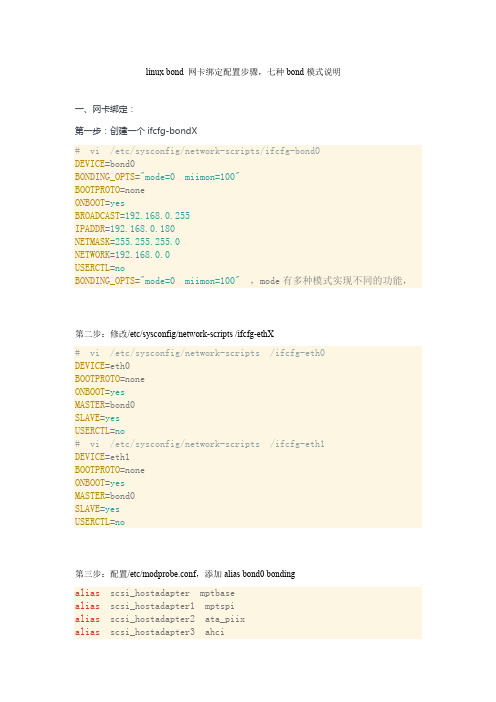
linux bond 网卡绑定配置步骤,七种bond模式说明一、网卡绑定:第一步:创建一个ifcfg-bondX# vi /etc/sysconfig/network-scripts/ifcfg-bond0DEVICE=bond0BONDING_OPTS="mode=0 miimon=100"BOOTPROTO=noneONBOOT=yesBROADCAST=192.168.0.255IPADDR=192.168.0.180NETMASK=255.255.255.0NETWORK=192.168.0.0USERCTL=noBONDING_OPTS="mode=0 miimon=100",mode有多种模式实现不同的功能,第二步:修改/etc/sysconfig/network-scripts /ifcfg-ethX# vi /etc/sysconfig/network-scripts /ifcfg-eth0DEVICE=eth0BOOTPROTO=noneONBOOT=yesMASTER=bond0SLAVE=yesUSERCTL=no# vi /etc/sysconfig/network-scripts /ifcfg-eth1DEVICE=eth1BOOTPROTO=noneONBOOT=yesMASTER=bond0SLAVE=yesUSERCTL=no第三步:配置/etc/modprobe.conf,添加alias bond0 bondingalias scsi_hostadapter mptbasealias scsi_hostadapter1 mptspialias scsi_hostadapter2 ata_piixalias scsi_hostadapter3 ahcialias net-pf-10 offalias ipv6 offoptions ipv6 disable=1alias eth0 b0后面分组的名字,eth0 和eth3 对应的是bond0 alias eth1 b1alias eth2 e1000alias eth3 b0alias eth4 b1alias bond0 bondingalias bond1 bondingoptions bond0 miimon=100 mode=1 primary=eth0options bond1 miimon=100 mode=1 primary=eth1#options bonding max_bonds=2 miimon=200 mode=1第四步:重启网络服务#service network restart通过查看/proc/net/bonding/bond0,查看当前是用什么mode,如果是主备的话,当前是哪个网卡工作。
Linux双网卡路由设置

为了Linux双网卡路由设置如题。
为了Linux可以上网,加了网关。
如下:1。
所修改得关键文件:/etc/sysconfig/hwconf 检查网卡是否被检测到。
/etc/modules.conf 检查每个网卡分配得别名。
/etc/sysconfig/network-stripts/ifcfg-eth0 配置网卡一/etc/sysconfig/network-stripts/ifcfg-eth1 配置网卡二/etc/sysconfig/networking/* 有部分关于主机名称等得配置文件。
2。
使用如下命令可以让配置生效:/etc/init.d/network restart3。
静态路由添加方法:(1)将添加静态路由的命令加入到rc.local中/etc/rc.d/rc.local格式如下(与route命令格式一致):route add -net 219.223.216.0 netmask 255.255.255.0 gw219.223.215.129 dev eth1加后,需重启系统后生效。
注:另有说法可将静态路由加入/etc/sysconfig/static-routes文件中(此文件中加入试用无效)(2)将添加静态路由的命令加入到/etc/sysconfig/network-scripts/route-eth1文件中格式如下:219.223.214.0/24 via 219.223.215.129 dev eth1219.223.215.0/24 via 219.223.215.129加后,需service network restart后生效以上两种方式加入路由重启后不丢失(3)临时添加路由命令(命令行加入):route add -net 192.168.0.0 netmask 255.255.255.0 gw 192.168.0.1 eth0 route add default gw 192.168.0.1 eth0netstat -rn 查看路由表。
linux bond配置步骤和七种bond模式说明

linux bond配置步骤和七种bond模式说明一、网卡绑定:第一步:创建一个ifcfg-bondX# vi /etc/sysconfig/network-scripts/ifcfg-bond0DEVICE=bond0BONDING_OPTS="mode=0 miimon=100"BOOTPROTO=noneONBOOT=yesBROADCAST=192.168.0.255IPADDR=192.168.0.180NETMASK=255.255.255.0NETWORK=192.168.0.0USERCTL=noBONDING_OPTS="mode=0 miimon=100" ,mode有多种模式实现不同的功能,第二步:修改/etc/sysconfig/network-scripts /ifcfg-ethX# vi /etc/sysconfig/network-scripts /ifcfg-eth0DEVICE=eth0BOOTPROTO=noneONBOOT=yesMASTER=bond0SLAVE=yesUSERCTL=no# vi /etc/sysconfig/network-scripts /ifcfg-eth1DEVICE=eth1BOOTPROTO=noneONBOOT=yesMASTER=bond0SLAVE=yesUSERCTL=no第三步:配置/etc/modprobe.conf,添加alias bond0 bondingalias scsi_hostadapter mptbasealias scsi_hostadapter1 mptspialias scsi_hostadapter2 ata_piixalias scsi_hostadapter3 ahcialias net-pf-10 offalias ipv6 offoptions ipv6 disable=1alias eth0 b0 后面分组的名字,eth0 和 eth3 对应的是bond0alias eth1 b1alias eth2 e1000alias eth3 b0alias eth4 b1alias bond0 bondingalias bond1 bondingoptions bond0 miimon=100 mode=1 primary=eth0options bond1 miimon=100 mode=1 primary=eth1#options bonding max_bonds=2 miimon=200 mode=1第四步:重启网络服务#service network restart通过查看/proc/net/bonding/bond0,查看当前是用什么mode,如果是主备的话,当前是哪个网卡工作。
Linux-双网卡绑定bond详解
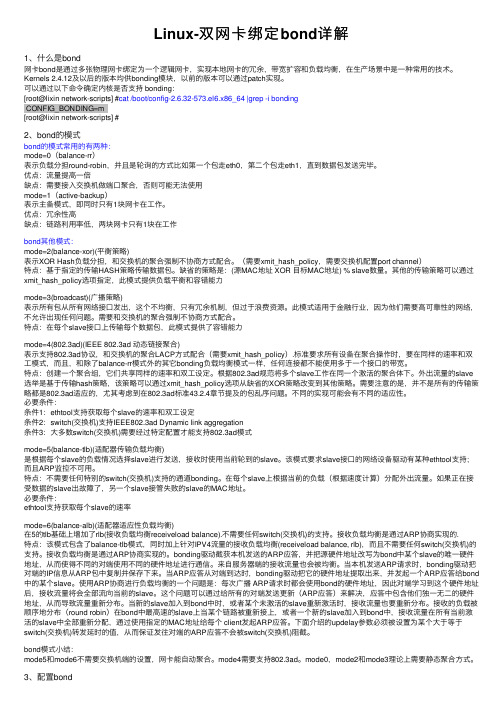
Linux-双⽹卡绑定bond详解1、什么是bond⽹卡bond是通过多张物理⽹卡绑定为⼀个逻辑⽹卡,实现本地⽹卡的冗余,带宽扩容和负载均衡,在⽣产场景中是⼀种常⽤的技术。
Kernels 2.4.12及以后的版本均供bonding模块,以前的版本可以通过patch实现。
可以通过以下命令确定内核是否⽀持 bonding:[root@lixin network-scripts] #cat /boot/config-2.6.32-573.el6.x86_64 |grep -i bondingCONFIG_BONDING=m[root@lixin network-scripts] #2、bond的模式bond的模式常⽤的有两种:mode=0(balance-rr)表⽰负载分担round-robin,并且是轮询的⽅式⽐如第⼀个包⾛eth0,第⼆个包⾛eth1,直到数据包发送完毕。
优点:流量提⾼⼀倍缺点:需要接⼊交换机做端⼝聚合,否则可能⽆法使⽤mode=1(active-backup)表⽰主备模式,即同时只有1块⽹卡在⼯作。
优点:冗余性⾼缺点:链路利⽤率低,两块⽹卡只有1块在⼯作bond其他模式:mode=2(balance-xor)(平衡策略)表⽰XOR Hash负载分担,和交换机的聚合强制不协商⽅式配合。
(需要xmit_hash_policy,需要交换机配置port channel)特点:基于指定的传输HASH策略传输数据包。
缺省的策略是:(源MAC地址 XOR ⽬标MAC地址) % slave数量。
其他的传输策略可以通过xmit_hash_policy选项指定,此模式提供负载平衡和容错能⼒mode=3(broadcast)(⼴播策略)表⽰所有包从所有⽹络接⼝发出,这个不均衡,只有冗余机制,但过于浪费资源。
此模式适⽤于⾦融⾏业,因为他们需要⾼可靠性的⽹络,不允许出现任何问题。
需要和交换机的聚合强制不协商⽅式配合。
bond0-linux双网卡绑定方法

第一步、编辑虚拟网络接口配置文件。
建立 /etc/sysconfig/network-scripts/ifcfg-bond0 文件内容如下:DEVICE=bond0BOOTPROTO=staticIPADDR=192.168.1.1NETMASK=255.255.255.0BROADCAST=192.168.1.255GATEWAY=192.168.1.1ONBOOT=yesTYPE=Ethernetip地址根据自己的需要配置(一个简单的方法就是拷贝一个ifcfg-eht0修改DEVICE=bond0例如:# cp /etc/sysconfig/network-scripts/ifcfg-eth0 ifcfg-bond0)第二步、编辑真实网卡的配置文件(建议修改之前做好备份)/etc/sysconfig/network-scripts/ifcfg-eth*内容如下:BOOTPROTO=noneTYPE=EthernetDEVICE=eth* (*与那个配置文件名中的相同)ONBOOT=yesMASTER=bond0slave=yes注意:真实网卡不能再设置ip地址了,按需要把所要绑定的真实网卡都按这个设置,主要是MASTER=bond0 和 slave=yes 一定不要弄错(简单的方法就是修改一个然后拷贝再修改)第三步、修改/etc/modprobe.conf 文件加入如下两行(建议做好备份)alias bond0 bondingoptions bond0 miimon=100 mode=0注:1、miimon 是链路监测的时间间隔单位是毫秒,miimon=100的意思就是,每100毫秒检测网卡和交换机之间是否连通,如不通则使用另外的链路。
2、mode=0 表示负载均衡方式,两块网卡都工作。
mode=1 表示冗余方式,网卡只有一个工作,一个出问题启用另外的。
如果是red hat 6或者是centOS 6及其以上的版本,则按如下方式进行:/etc/modprobe.conf文件,系统声卡、网卡、SCSI卡的驱动类型都在这里定义,同样部分动态加载的模块的参数也可以在这个文件中定义,但是在CentOS6或者 REH6安装完毕后,在etc目录中却找不到modprobe.conf文件了,到底modprobe.conf文件到哪里去了?细心的人可能会发现,其实在CentOS5或者REH 5的系统中也可以找到/etc/modprobe.d/目录,这个目录下一堆配置文件,其实就是/etc/modprobe.conf文件的补充,类似include形式包含进去。
linux双网卡绑定
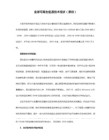
TYPE=Ethernet
这里要主意,不要指定单个网卡的IP 地址、子网掩码或网卡 ID。将上述信息指定到虚拟适配器(bonding)中即可。
[root@rhas-13 network-scripts]# cat ifcfg-eth0
DEVICE=eth0
ONBOOT=yes
在mode=0 负载均衡工作模式,他能提供两倍的带宽,下我们来看一下网卡的配置信息
[root@rhas-13 root]# ifconfig
bond0 Link encap:Ethernet HWaddr 00:0E:7F:25:D9:8B
inet addr:172.31.0.13 Bcast:172.31.3.255 Mask:255.255.252.0
alias bond0 bonding
options bond0 miimon=100 mode=0
6. 说明
如果是主备冗余模式,需将
options bond0 miimon=100 mode=0中
mode 改为1
其它改为
options bond0 miimon=100 mode=1 primary=eth0
UP BROADCAST RUNNING SLAVE MULTICAST MTU:1500 Metric:1
RX packets:9572 errors:0 dropped:0 overruns:0 frame:0
TX packets:480 errors:0 dropped:0 overruns:0 carrier:0
collisions:0 txqueuelen:1000
RX bytes:753739 (736.0 Kb) TX bytes:0 (0.0 b)
Linux网卡bond配置详解

Linux⽹卡bond配置详解⽹卡bonding模式共有0、1、2、3、4、5、6共7种mode1、5、6不需要要交换机设置mode0、2、3、4需要交换机设置1、mode=0 (round-robin)轮询策略,数据包在每个slave⽹卡上都进⾏数据传输,以逐包形式在两个物理⽹卡上转发数据。
这种模式提供了数据的负载均衡和容错能⼒。
2、mode=1 (active-backup)主备策略,只有⼀个slave被激活,只有当active的slave的接⼝down时,才会激活其它slave接⼝。
主备模式下发⽣⼀次故障切换,在新激活的slave接⼝上会发送⼀个或者多个gratuitous ARP。
主salve接⼝上以及配置在接⼝上的所有VLAN接⼝都会发送gratuitous ARP,需要在这些接⼝上配置了⾄少⼀个IP地址。
VLAN接⼝上发送的的gratuitous ARP将会附上适当的VLAN id。
本模式提供容错能⼒。
3、mode=2(XOR)基于所选择的hash策略,本模式也提供负载均衡和容错能⼒4、mode=3(broadcast)⼴播策略,向所有的slave接⼝发送数据包,本模式提供容错能⼒5、mode=4(802.3ad)动态链路聚合,根据802.3ad标准利⽤所有的slave建⽴聚合链路。
slave接⼝的出⼝取决于传输的hash策略,默认策略是简单的XOR策略,⽽hash策略则可以通xmit_hash_policy选项配置。
前提:每个slave⽹卡⽀持ethtool获取速率和双⼯状态交换机⽀持IEEE 802.3ad标准(可能需要配置启⽤)IEEE 802.3ad 是执⾏的标准⽅法。
将多个适配器聚集到单独的虚拟适配器⽅⾯与“(EtherChannel)”的功能相同,能提供更⾼的防⽌发⽣故障。
例如,eth0 和 eth1 可以聚集到称作eth3 的 IEEE 802.3ad;然后⽤ IP 地址配置接⼝ eth3。
麒麟系统双网卡绑定配置

麒麟操作系统技术总结一、网卡绑定当系统中有多个网卡需要进行设置时,建议将网卡的MAC地址与ethX 文件种的HWADDR一一对应,否则系统重启后网卡的eth号很可能会发生改变,在设置了网卡绑定的生成系统中,这是非常危险的。
网卡绑定配置(如将网卡eth1和eth3绑定为bond0的操作步骤):(1)使用service NetworkManage stop命令关闭NetworkManage服务,使用chkconfig NetworkManage off命令使NetworkManage服务在系统开机时不自动启动;(2)修改被绑定网卡eth1的配置。
打开终端,使用cd /etc/sysconfig/network-scripts命令进入network-scripts目录,使用gedit ifcfg-eth1命令打开ifcfg-eth1文件,修改以下内容,修改完成后保存并关闭ifcfg-eth1文件。
DEVICE=eth1BOOTPROTO=noneHWADDR=”: ::::”ONBOOT=yesTYPE=EthernetUSERCTL=noIPV6INIT=noPEERDNS=yesSLA VE=yesMASTER=bond0备注:DEVICE=<name>:<name>表示物理设备的名称,对于动态寻址的PPP设备则是指它的逻辑名称。
BOOTPROTO=<protocol><protocol>的值有以下几种:none——不自定启用协议bootp——使用BOOTP协议dhcp——使用DHCP协议HWADDR:网卡的MAC地址ONBOOT=<yes | no>:yes表示系统启动时激活设备;no表示系统启动时不激活设备USERCTL=<yes | no>:yes表示允许非root用户控制这个设备;no表示不允许非root用户控制这个设备;PEERDNS=<yes | no>:yes表示使用DNS选项的值代替/etc/resolv.conf中的配置。
linux 网卡 绑定 bond 主备

linux 网卡绑定 bond 主备一、做linux双网卡bond1. 编辑文件:#vi /etc/modprobe.conf添加:alias bond0 bondingoptions bond0 miimon=100 mode=1(mode=0 表示load blance 简称AA模式;mode=1 表示热备,简称AB 模式)注:millmon是用来进行链路监测的,millmon=100,表示每100ms监测一次链路连接状态,如果有一条不通,就转入另一条,这个值建议为100, 设成其它值可能导致不稳定)2. 创建bond0起动配置文件:cd /etc/sysconfig/network-scripts/cp ifcfg-eth0 ifcfg-bond0vi ifcfg-bond0内容如下:DEVICE=bond0ONBOOT=yesBOOTPROTO=staticIPADDR=192.168.0.12NETMASK=255.255.255.0GATEWAY=192.168.0.1USERCTL=no3. 编辑ifcfg-eth0 , ifcfg-eth1两个网卡配置文件,内容如下: #vi ifcfg-eth0DEVICE=eth0USERCTL=noONBOOT=yesMASTER=bond0 //这两行主要是用于系统service network restart SLAVE=yes //后自动启用BOOTPROTO=noneHWADDR=XXXXXXXXXXXXXX (本网卡的MAC,可加可不加)#cp ifcfg-eth0 ifcfg-eth1#vi ifcfg-eth1DEVICE=eth1USERCTL=noONBOOT=yesMASTER=bond0 //这两行主要是用于系统service network restartSLAVE=yes //后自动启用BOOTPROTO=noneHWADDR=XXXXXXXXXXXXXX (本网卡的MAC,可加可不加)至此,linux服务器端配置完毕,重启(命令:reboot)或重启网络服务(命令:service network restart)看到bong0激活成功。
- 1、下载文档前请自行甄别文档内容的完整性,平台不提供额外的编辑、内容补充、找答案等附加服务。
- 2、"仅部分预览"的文档,不可在线预览部分如存在完整性等问题,可反馈申请退款(可完整预览的文档不适用该条件!)。
- 3、如文档侵犯您的权益,请联系客服反馈,我们会尽快为您处理(人工客服工作时间:9:00-18:30)。
Linux双网卡绑定和解除绑定的实现双网卡绑定实现就是使用两块网卡虚拟成为一块网卡,这个聚合起来的设备看起来是一个单独的以太网接口设备,通俗点讲就是两块网卡具有相同的IP地址而并行链接聚合成一个逻辑链路工作。
根据交换机可支持的功能不通,最常见的是设定为主备方式的双网卡绑定。
一、操作步骤这里以绑定两个网卡为示例描述。
配置文件都在/etc/sysconfig/network-scripts/目录下。
1、编辑新的ifcfg-bond0文件增加如下内容:引用# cat /etc/sysconfig/network-scripts/ifcfg-bond0DEVICE=bond0IPADDR=192.168.1.155NETMASK=255.255.255.0ONBOOT=yesBOOTPROTO=noneUSERCTL=no这是最后bond0设备的实际IP设置。
2、分别编辑ifcfg-eth0和ifcfg-eth1文件引用# cat /etc/sysconfig/network-scripts/ifcfg-eth0DEVICE=eth0USERCTL=noONBOOT=yesMASTER=bond0SLAVE=yesBOOTPROTO=none# cat /etc/sysconfig/network-scripts/ifcfg-eth1DEVICE=eth1USERCTL=noONBOOT=yesMASTER=bond0SLAVE=yesBOOTPROTO=none3、修改/etc/modules.conf文件# vi /etc/modules.conf添加如下内容:引用alias bond0 bondingoptions bond0 miimon=100 mode=1说明:引用miimon是用来进行链路监测的。
比如:miimon=100,那么系统每100ms监测一次链路连接状态,如果有一条线路不通就转入另一条线路;mode的值表示工作模式,他共有0,1,2,3四种模式,常用的为0,1两种。
需根据交换机可提供的工作模式选择。
mode=0表示load balancing (round-robin)为负载均衡方式,两块网卡都工作。
mode=1表示fault-tolerance (active-backup)提供冗余功能,工作方式是主备的工作方式,也就是说默认情况下只有一块网卡工作,另一块做备份。
※注意:引用a、bonding只能提供链路监测,即从主机到交换机的链路是否接通。
如果只是交换机对外的链路down掉了,而交换机本身并没有故障,那么bonding会认为链路没有问题而继续使用。
b、设置的模式要与交换机设置的模式一致。
4、重启系统系统启动时,会自动加载bond模块和激活冗余网卡设置。
可使用以下命令进行判断:# ifconfig若确认bond0网卡已经激活,可通过插拔网线操作进行切换测试。
二、修改配置1、修改bond0网卡IP信息执行以下操作即可:# vi /etc/sysconfig/network-scripts/ifcfg-bond0修改其中IP信息,保存退出并使用以下命令重启网络:# /etc/init.d/network restart※注意:切勿在图形界面下来修改bond0的IP !若已经打开网络属性查看网卡信息,请按退出。
不要点确定,否则会修改eth0和eth1的配置信息,使bond0失效。
2、卸载bond0设备如需删除双网卡绑定系统,可执行以下操作:#rm -f /etc/sysconfig/network-scripts/ifcfg-bond0#vi /etc/etc/modules.conf然后删除以下两行后,保存退出引用alias bond0 bondingoptions bond0 miimon=100 mode=1最后重新配置eth0和eth1的IP,并重启网络即可。
三、自动化脚本从上面的步骤可见,都是固定化的工作,有朋友整理了一个脚本出来,我用记事本修改其中部分的内容,然后运行 # ./newbond081006.sh即可,脚本如下:#!/bin/bashif [ $# -lt 6 ];thenecho "Usage: $0 <bond*> <eth*> <eth*> <ipaddress> <netmask> <gateway>"echo "eg: $0 bond0 eth0 eth1 10.0.0.1 255.255.255.0 10.0.0.254"exit 1fi#modify ifcfg-bond* fileecho "DEVICE=$1IPADDR=$4NETMASK=$5GATEWAY=$6ONBOOT=yesBOOTPROTO=noneUSERCTL=no" >/tmp/ifcfg-$1mv -f /tmp/ifcfg-$1 /etc/sysconfig/network-scripts/#modify ifcfg-eth0 fileecho "DEVICE=$2USERCTL=noONBOOT=yesMASTER=$1SLAVE=yesBOOTPROTO=none" >/tmp/ifcfg-$2mv -f /tmp/ifcfg-$2 /etc/sysconfig/network-scripts/#modify ifcfg-eth1 fileecho "DEVICE=$3USERCTL=noONBOOT=yesMASTER=$1SLAVE=yesBOOTPROTO=none" >/tmp/ifcfg-$3mv -f /tmp/ifcfg-$3 /etc/sysconfig/network-scripts/##modify network file#sed /GATEWAY/d /etc/sysconfig/network >/tmp/network#echo "GATEWAY=\"$6\"">>/tmp/network#mv -f /tmp/network /etc/sysconfig/#modify modules.cof/modprobe.cofMODCONF=/NULLTEMPFILE1=/tmp/mod1.$$TEMPFILE2=/tmp/mod2.$$BAKFILE=/etc/.modconfecho "Please Select Your Bond Mode:(balance-rr/active-backup)or(0/1)?" read MODEif [ -f /etc/modprobe.conf ]; thenMODCONF=/etc/modprobe.confelseMODCONF=/etc/modules.confficp $MODCONF $BAKFILEsed'/alias[ \t]*'$1'[ \t]*bonding/d;/options[ \t]*'$1'[ \t]*/d;/install. *'$1'/d' $MODCONF > $TEMPFILE1cp $TEMPFILE1 $TEMPFILE2if [ "$(grep "alias.*bonding" $TEMPFILE1)" != "" ]; then bondcount=$(grep "alias.*bonding" $TEMPFILE1 | wc -l)elif [ "$(grep "install.*bond.*" $TEMPFILE1)" != "" ]; then bondcount=$(grep "install.*bond.*" $TEMPFILE1 | wc -l)elsebondcount=0fiif [ "$bondcount" -ge 1 ]; thensed '/alias.*bonding/d;s/\(options[ \t]*\)\(bond[0-9]*\)/install\ \2\ \/sbin\/modprobe\ --ignore-install\ bonding\ -o\ \2/' $TEMPFILE1 > $TEMPFILE2echo "install $1 /sbin/modprobe --ignore-install bonding -o $1miimon=100 mode=$MODE" >> $TEMPFILE2elseecho "alias $1 bonding" >> $TEMPFILE2echo "options $1 miimon=100 mode=$MODE" >> $TEMPFILE2fimv -f $TEMPFILE2 $MODCONF#restart networkecho "System will restart network continue(y/n)?"read bbif [ "$bb" = "y" ] || [ "$bb" = "yes" ] || [ "$bb" = "Y" ];then for tempmod in $(lsmod | grep -i bond | awk '{print $1}') domodprobe -r bonding -o "$tempmod"done/etc/init.d/network restartfiecho "OK!"exit 0[root@localhost network-scripts]# cat ifcfg-eth1# Broadcom Corporation NetXtreme II BCM5709S Gigabit Ethernet DEVICE=eth1BOOTPROTO=dhcpHWADDR=E4:1F:13:18:37:8AONBOOT=yesDHCP_HOSTNAME=WSJQZ[root@localhost network-scripts]# cat ifcfg-eth0# Broadcom Corporation NetXtreme II BCM5709S Gigabit Ethernet DEVICE=eth0BOOTPROTO=noneIPADDR=172.31.167.30NETMASK=255.255.255.128HWADDR=E4:1F:13:18:37:88ONBOOT=yesDHCP_HOSTNAME=WSJQZ# cat /etc/sysconfig/network-scripts/ifcfg-eth0DEVICE=eth0USERCTL=noONBOOT=yesMASTER=bond0SLAVE=yesBOOTPROTO=none# cat /etc/sysconfig/network-scripts/ifcfg-eth1 DEVICE=eth1USERCTL=noONBOOT=yesMASTER=bond0SLAVE=yesBOOTPROTO=none。
